|
Die Tippfarm | ||
Tipp 1513: Zahlen in Tabelle am Dezimalkomma ausrichten Wenn Sie Zahlen unterschiedlicher Genauigkeit in einer Tabellenspalte am Dezimaltrennzeichen ausrichten müssen, setzen Sie einen Dezimal-Tabstopp ins Lineal, und schon klappt es. Und so machen Sie's:
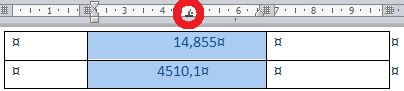
Tipp getestet unter Word 2007, 2010, 2013, 2016/19 Eingestellt: 11.09.12 - Update: 19.07.2018 - Abrufe: 50.426
| ||





 erscheint.
erscheint.